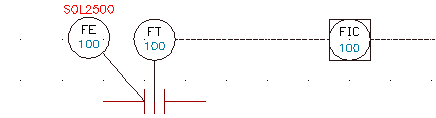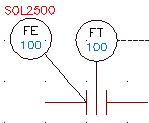 |
以下の例は、機器図面 FE100 のバルブ図で、同じものが電気回路図 SOL2500 にもあります。これらは同じ物理デバイスですが、表示される図面の関係によって異なるタグを含んでいます。各機器は親シンボルとして表されますが、Electrical の回路図のタグ名が自動的に機器図面にクロスリファレンスされるように機器の間に相互接続関係を設定したり、機器のバブルのタグのクロスリファレンスを回路図のタグに設定できます。 |
|
機器のバブル シンボルはオプションの分割タグで設定されます。単一の[TAG1]属性ではなく、[TAG1 PART1]と[TAG2 PART1]の 2 つのタグを使用します。また、機器のバブルは、配線接続点がない AutoCAD Electrical ツールセット の通常の親回路図シンボルとしても設定されます。これには、通常の親シンボルが含んでいる属性以外に 2 つの予備の属性が含まれています。
回路図の親のソレノイド シンボルには、次の予備属性 1 つのみが含まれています。WDTAGALT: 機器のバブルの値のコピーを含んでいます。 |
|
回路図の親タグ名を編集すると機器の図面の WDTAGALT 値が自動的に更新され、また、その逆の場合も同じになるように、図面はアクティブな AutoCAD Electrical ツールセット プロジェクトの一部でなければなりません。AutoCAD Electrical ツールセット SURF を片方で使用すると、片方はサーフ選択ウィンドウに自動的に含まれます。
- [プロジェクト マネージャ]を開きます。
- 機器および回路図図面を含むプロジェクトを開きます。
- [プロジェクト マネージャ]で、回路図図面をダブルクリックして開きます。
- 回路図シンボルが見えるように、拡大ズームします。

- [プロジェクト マネージャ]で機器の図面をダブルクリックして開きます。
- バルブの図が見えるように、拡大ズームします。
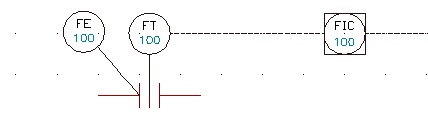
- [プロジェクト マネージャ]で、プロジェクト名を右クリックして[プロパティ]を選択します。
- [プロジェクト プロパティ]で、[クロスリファレンス]ダイアログ ボックスの[クロスリファレンス オプション]領域から[相互接続]を選択します。
- [OK]をクリックします。
- 回路図シンボルを右クリックして、図面で編集を行います(この場合 SOL2500)。
- メニューから[コンポーネントを編集]を選択します。
- [コンポーネントを挿入 / 編集]ダイアログ ボックスで、[タグ 使用済み:回路図]をクリックします。
- [すべてのファミリの全コンポーネントを表示]を選択します。
もう一方のシンボルのタグの値が、リストに表示されます。
- ファミリ コード IN(機器用)が付いたバルブの図(この場合 FE100)を選択します。
- [タグをコピー]をクリックします。
- [タグをコピー]ダイアログ ボックスで、[WDTAGALT]をクリックします。
- [コンポーネントを挿入/編集]ダイアログ ボックスで、[その他を表示/編集]をクリックします。
- WDTAGALT 値がバルブの TAG1 値(この場合 FE100)をリスト表示していることを確認して、[OK]をクリックします。
- [コンポーネントを挿入/編集]ダイアログ ボックスで、[OK]をクリックします。
- [他の図面を更新しますか?]ダイアログ ボックスで、[今すぐに実行]をクリックして図面を更新します。
回路図シンボルの WDTAGALT の値は自動的に更新され、バルブの TAG1 の値(または TAG1 PART1 と TAG1 PART2 の組み合わされた値)が図面のシンボルの横に表示されます。

バルブの WDTAGALT の値は自動的に更新され、回路図シンボルの TAG1 の値が図面のバルブの横に表示されます。